Come rimuovere l'account Google da Chrome su PC e smartphone
Miscellanea / / January 18, 2022
Chrome è uno dei browser Web più popolari al mondo, alimentato e di proprietà di Google. Le funzionalità hi-tech fornite in Chrome lo rendono solo il più speciale e diverso. Questo browser web è facile da usare, grazie al quale può essere facilmente compreso e utilizzato. Tuttavia, quando salvi tutti i tuoi dati in Chrome, può essere un pericolo per la sicurezza e può essere facilmente compromesso. Quindi si consiglia di rimuovere il proprio account Google da Chrome PC o smartphone quando non è in uso o richiesto.
Sai che più Google Chrome è veloce e avanzato, più può rivelarsi pericoloso per te? Come sappiamo, Google Chrome può accedere a tutti i tuoi dati sincronizzando funzioni come la cronologia web, le password utilizzando il tuo account Google. I dati di sincronizzazione possono accedere tramite il dispositivo in uso. Inoltre, chiunque può continuare a lavorare su dispositivi diversi senza alcun problema, e-mail importanti, ecc.
Possiamo utilizzare più account Google con l'aiuto dei profili Chrome nel browser Chrome. Aiuta a sincronizzare i tuoi dati Chrome nel PC o smartphone che desideri ovunque. Tuttavia, l'accesso all'account del browser Chrome è facile, ma per molto tempo ci siamo dimenticati di uscire o non abbiamo trovato alcuna opzione per rimuovere l'account. Oggi abbiamo una guida rapida per spiegare come rimuovere un account Google da Chrome su PC e smartphone ed eliminare i dati di Chrome dai server di Google.
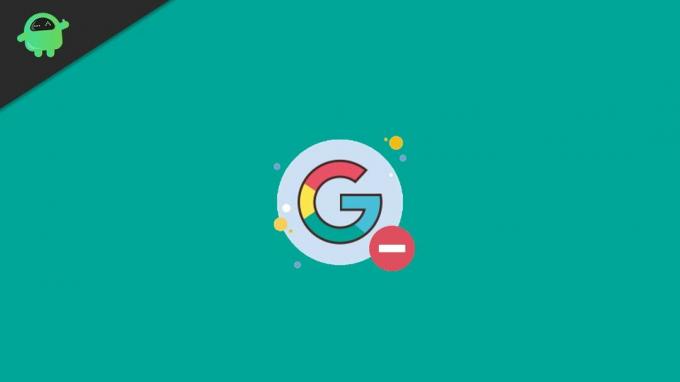
Contenuto della pagina
-
Come rimuovere l'account Google da Chrome su PC e smartphone
- Esci dal tuo account Google da Chrome
- Rimuovi l'account Google da Chrome su PC
- Rimuovi l'account Google da Chrome su Smartphone
- Conclusione
Come rimuovere l'account Google da Chrome su PC e smartphone
Google Chrome è disponibile su tutte le principali piattaforme; La maggior parte delle persone utilizza Chrome come browser predefinito a causa delle sue funzionalità. Tuttavia, nel caso in cui desideri eliminare il tuo vecchio account che non è più in uso o desideri rimuovere il tuo account su un altro smartphone o PC, ecco i passaggi da seguire:
Esci dal tuo account Google da Chrome
Prima di rimuovere l'account Google da Chrome, puoi uscire dal tuo account per un ulteriore utilizzo. Potrebbe farti risparmiare tempo e dati per la prossima volta.
Aprire Cromo sul PC o Smartphone.
Quindi, nella home page, vai nell'angolo in alto a destra, fai clic su Profilo, quindi toccare disconnessione.
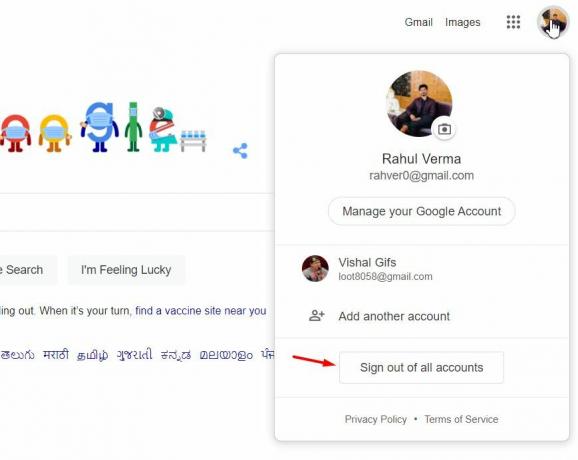
Inoltre, se la sincronizzazione è attivata, allora spegnilo cliccandoci sopra. Verrà inoltre disconnesso dai servizi del tuo account Google.
Annunci
Rimuovi l'account Google da Chrome su PC
L'account Google può essere rimosso in due modi da Chrome su PC.
Apri Google Cromo dal menu Start.
Ora tocca il tre punti nell'angolo a destra e quindi fare clic su Impostazioni.
Annunci
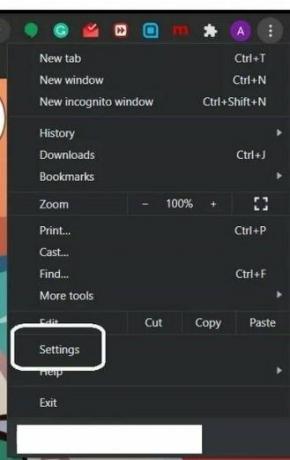
Successivamente, tocca il Spegni sotto il Tu e Google sezione.
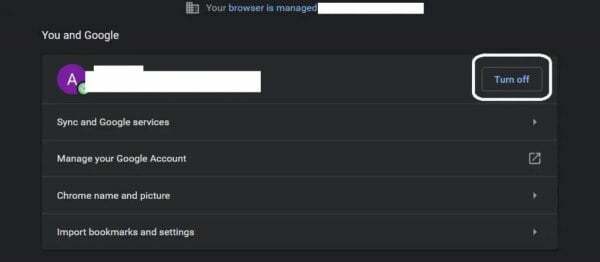
Quindi seleziona il Cancella e continua.
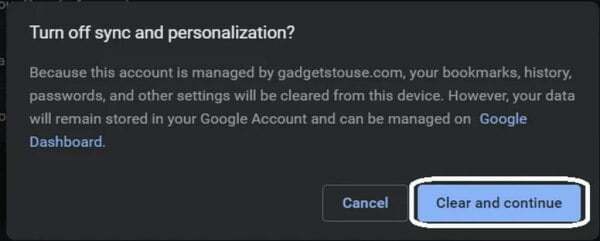
Rimuove l'account Google ed elimina tutta la cronologia di navigazione web dal browser Chrome.
C'è un altro modo per farlo:
- Apri Google Cromo dal menu Start.
- Quindi, tocca il Profilo nell'angolo in alto a destra del browser Chrome.
- Successivamente, fai clic su Gestisci le persone e seleziona l'utente che desideri rimuovere.
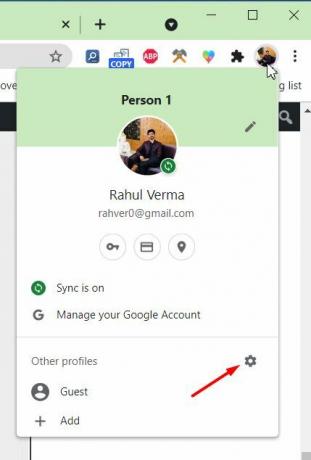
- Quindi, fare clic su Opzioni in alto a destra del Profilo.
- Ora, fai clic su "Rimuovi questa persona” opzione per eliminare il profilo.
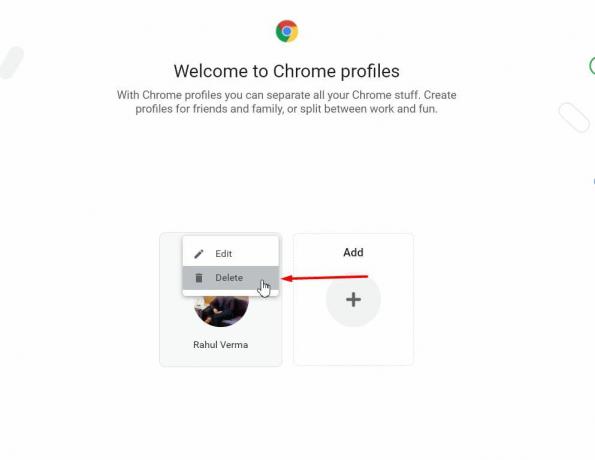
- Verrà visualizzato un messaggio di conferma e quindi fare nuovamente clic su "Rimuovi questa persona ” per eliminarlo definitivamente.
Questo processo non rimuoverà i dati che Google già sincronizza con il dispositivo quando utilizzi il browser con il tuo account.
Per eliminare i dati di sincronizzazione dal server di Google, devi accedere alla dashboard dell'account Google. Ora accedi al browser utilizzando il tuo Credenziali dell'account Google, clicca sul Reimposta la sincronizzazione pulsante in questa pagina. Dopo aver eliminato i dati dalla pagina, cancellerà automaticamente i dati di sincronizzazione sul dispositivo.
Dopo questo processo, puoi utilizzare Chrome come nuovo utente senza i vecchi dati del tuo account. In questo modo puoi eliminare il tuo account dal browser Google Chrome ed eliminare completamente i dati.
Rimuovi l'account Google da Chrome su Smartphone
- Apri il Cromo su Smartphone e toccare il tre punti nell'angolo a destra o toccare il Profilo icona per andare alle impostazioni del browser Chrome.
- Ora tocca il Profilo icona che mostra il tuo Account nome sul Collocamento schermo.
- Quindi seleziona l'account da rimuovere.
- Dopodiché, vai al Google opzione sotto il Utenti e account e seleziona il Profilo vuoi rimuovere.
- Ora rivedi una volta che le impostazioni di sincronizzazione del tuo account Google. Quindi tocca il Rimuovere opzione due volte per eliminare l'account in modo permanente.
- Per uscire da Chrome, seleziona "Esci e disattiva la sincronizzazione' opzione nella schermata di selezione dell'account Google.
Conclusione
Ecco i passaggi per eliminare l'account Google da PC e smartphone. Tuttavia, è un processo facile, ma hai anche un po' di confusione sullo smartphone perché tutti i dispositivi funzionano su Google OS. Ma puoi attivare l'opzione di sincronizzazione per recuperare i tuoi dati se qualcosa va storto. Quindi speriamo che ora tu sia in grado di utilizzare i metodi per eliminare l'account Google. Se hai domande sullo stesso, commenta qui sotto.
Articoli Correlati:
- Come bypassare FRP su Samsung Galaxy M01 Core
- Come rimuovere i dispositivi attendibili dall'account Google
- Elimina tutte le attività da Google | Elimina l'intera cronologia
- Modifica il tuo account Google predefinito su Android
- Come rimuovere gli account Google collegati da Google Home



